流程·洞察
深入探讨 iPadOS 15 键盘快捷键
从 iOS 11 开始,iPad Pro 的键盘快捷键已经深入到系统的方方面面,无论你在哪一个应用里,只需在任意界面长按「Command」键,就能看到这款应用到底有几个快捷键,即便你是在桌面,也可以发现快捷键,如下图所示。
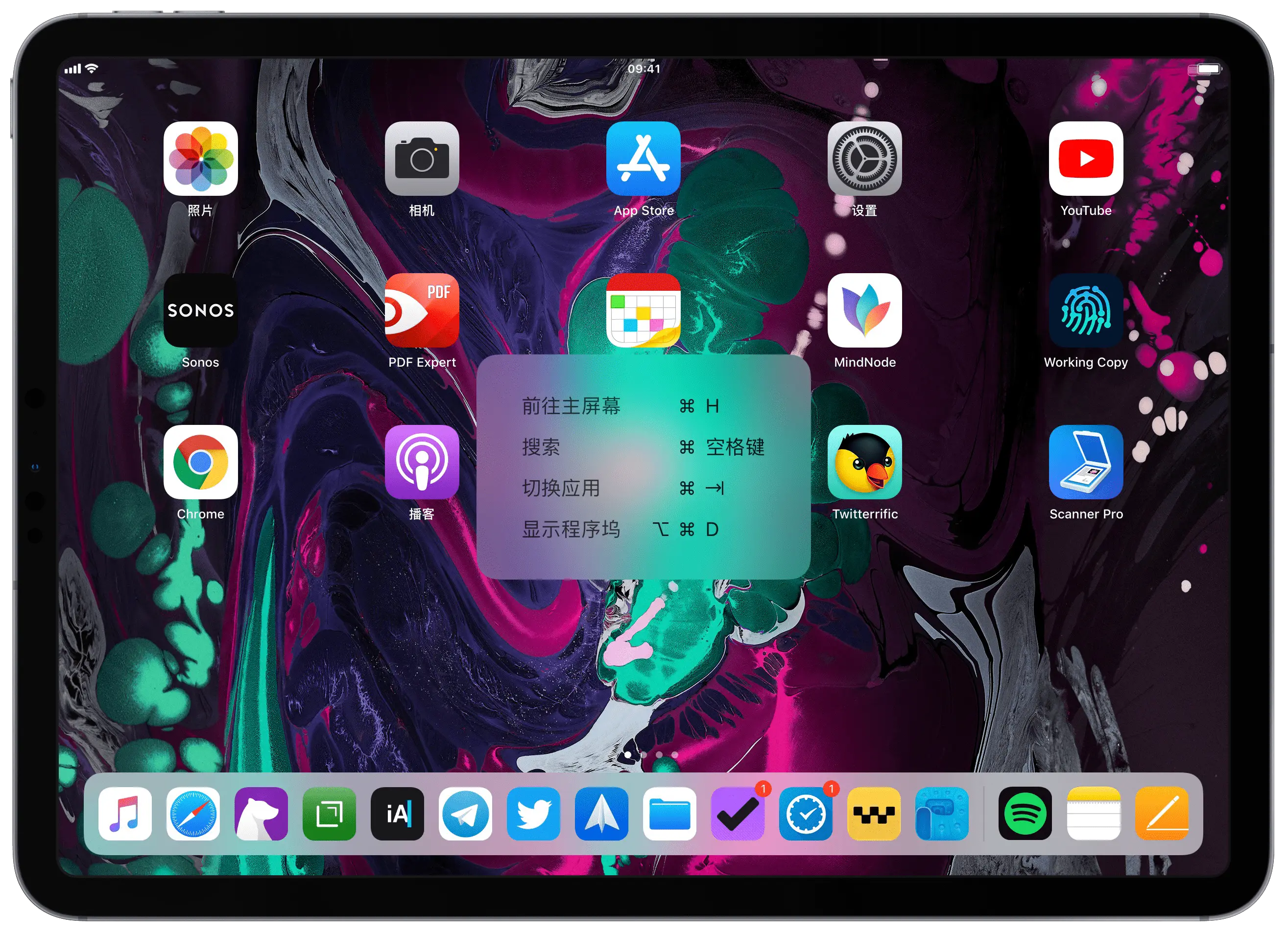
而「Command+H」可以回到桌面,「Command+空格」则是默认的搜索栏。「Command+tab」的功能则和 macOS 上的「Command+tab」一样,切换最近使用的应用。
另一个重要的快捷键则是快速显示 Dock 栏,此处使用「option+Command+d」。
上述几个系统层面的快捷键,涵盖了桌面、最近应用、显示 Dock 栏等常用操作,可以极大提升利用键盘操控 iPad Pro 的效率。
今年的 WWDC 上,苹果也为 iPadOS 15 增加了更多键盘快捷键的支持,下图是苹果英文官网对键盘快捷键特性的描述,中文网页现在还没有发布。
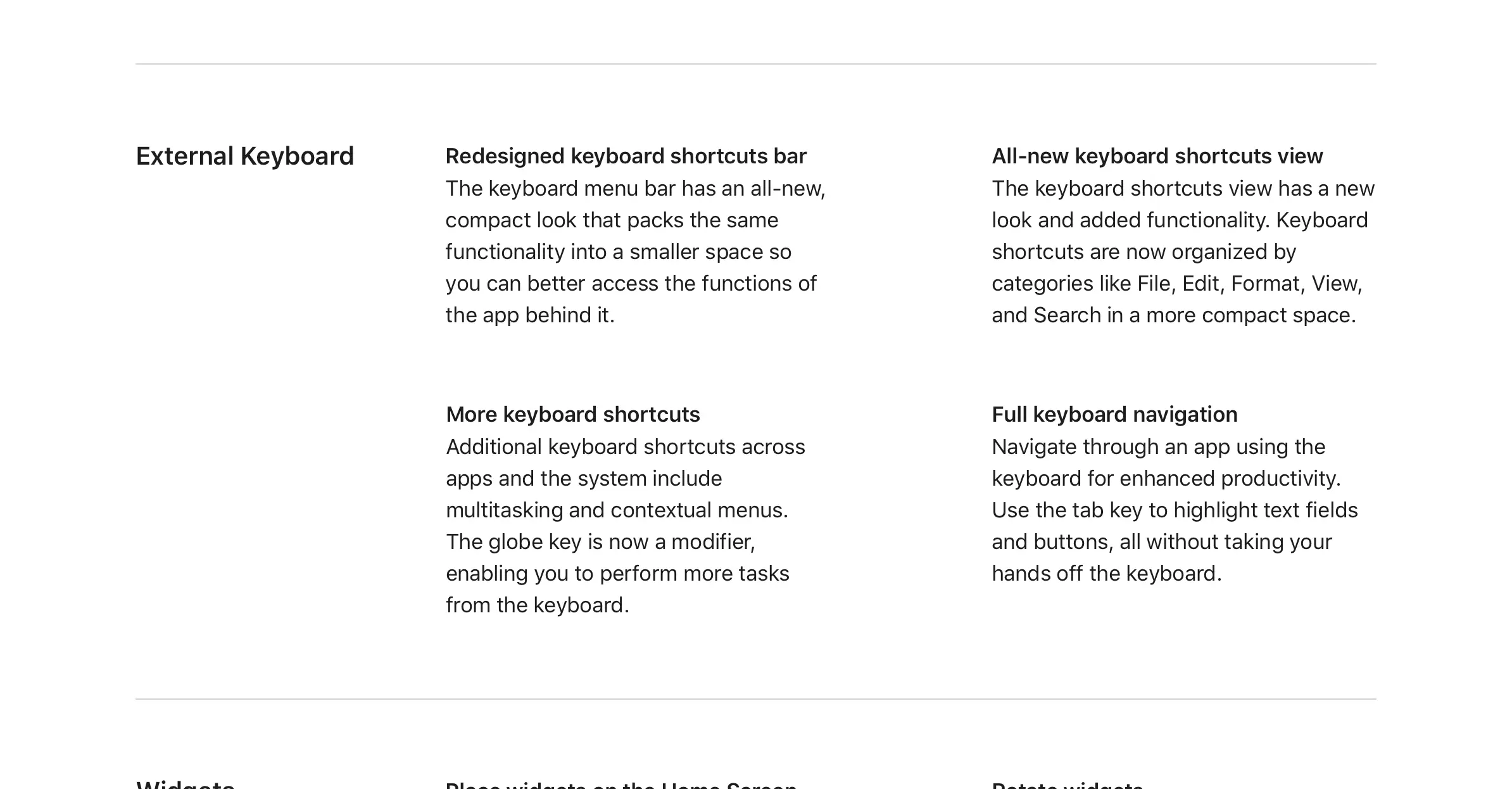
结合过去两周的体验,本期我梳理一下 iPadOS 15 如何改变键盘操控体验。
1.更丰富的应用快捷键
与之前系统一样,你依然可以在应用里长按外置键盘上的「Command」查看各个应用的快捷键,iPadOS 15 提供了更丰富的应用快捷键,以 Safari 为例,下面两幅图对比的是 iPadOS 14(左边)和 iPadOS 15 的快捷键,无论是数量还是显示,都有非常大的提升。
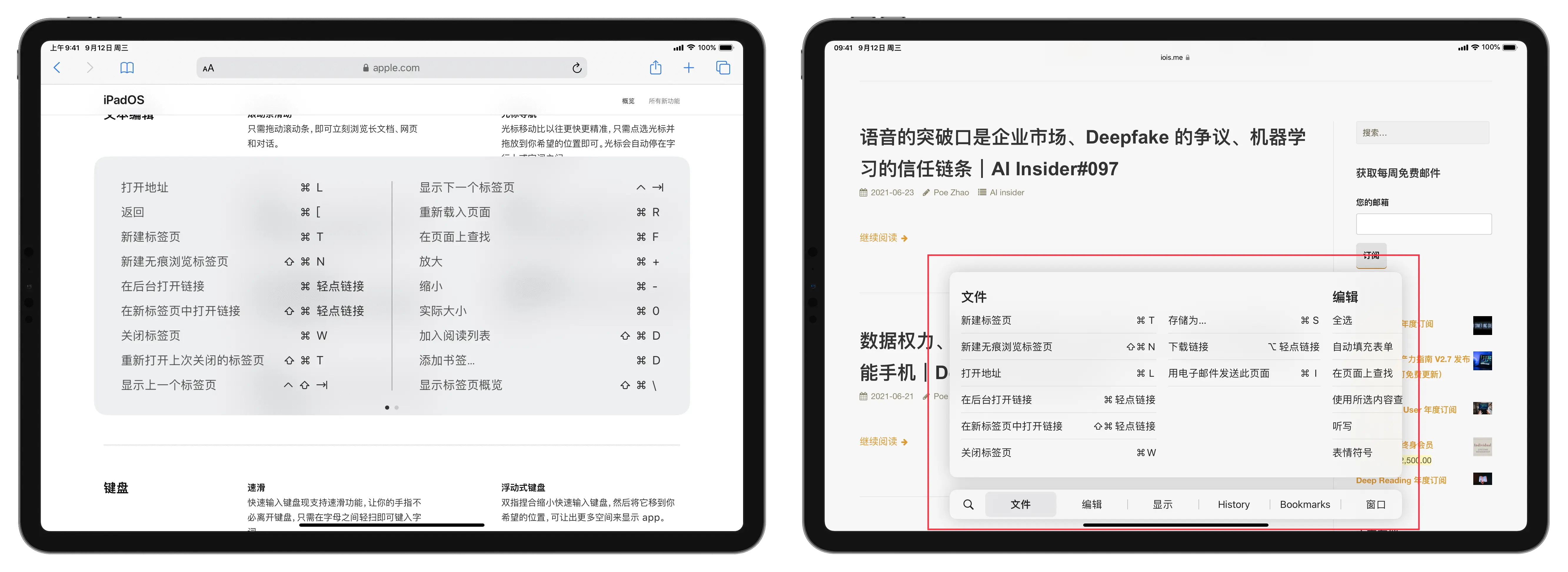
另外,当在 iPadOS 15 按下 「Command」的时候,只要用户不触碰屏幕其他地方,就可以非常「悠闲」地在底部的快捷键菜单里滑动、选择,而不是此前一晃而过的快捷键显示。
2.全新而强大的系统快捷键
当你更新到 iPadOS 15 后,在妙控键盘上长按「地球仪」键(位于键盘左下角),会看到新增的系统快捷键,下图是在主屏幕所看到的快捷键。
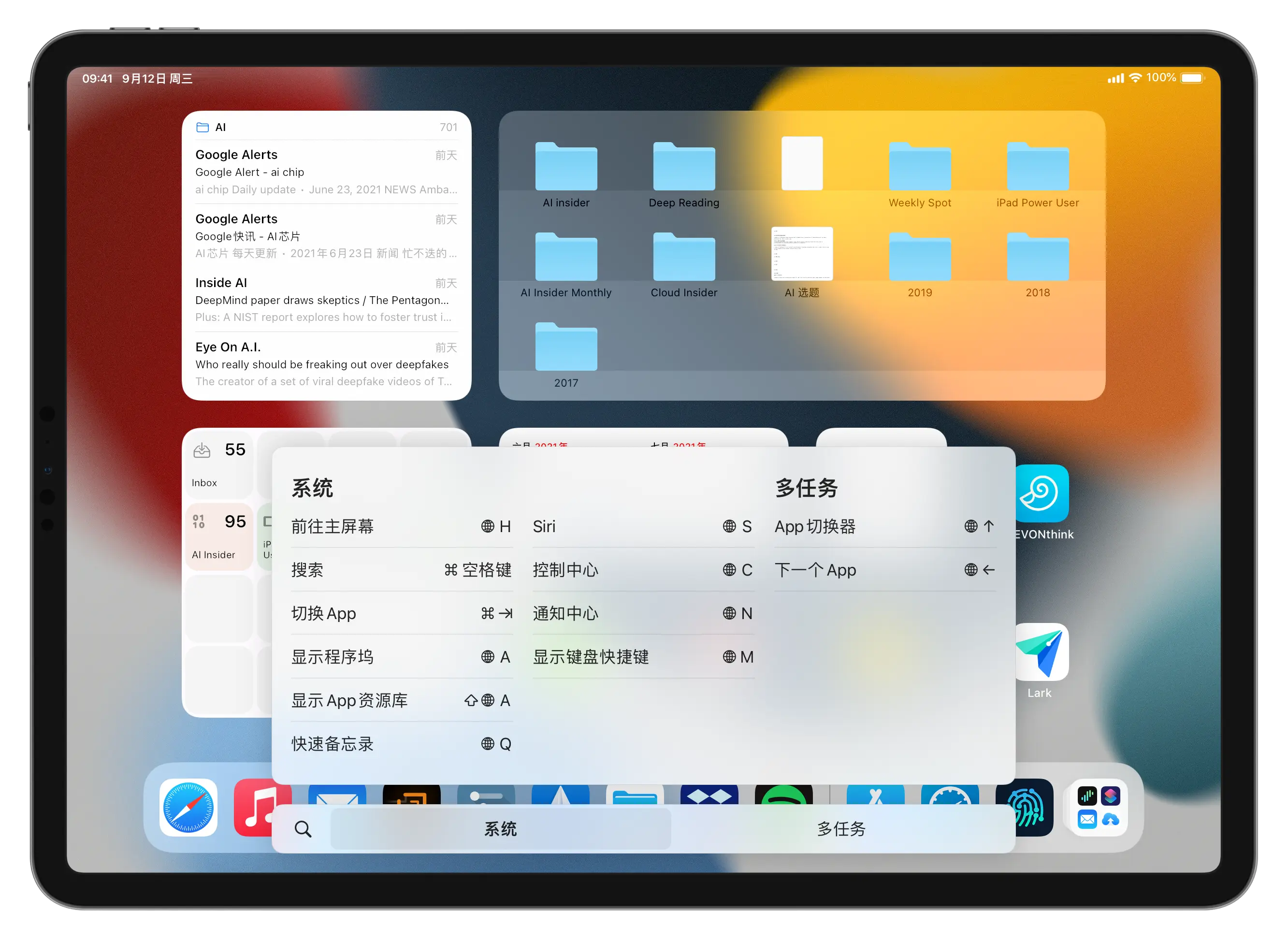
相比于应用快捷键,系统快捷键将大量系统层面的功能转化为键盘上组合键,比如此前只能从底部向上滑动并停留才能启动的「App 切换器」,现在只需「地球仪+⬆️」即可。
而在任意一个应用界面,长按「地球仪」键还会看到围绕多任务、多窗口的系统快捷键,以 Drafts 为例,你会发现下面的这些键盘快捷键完全可以让你不脱离键盘而进行一系列多任务、多窗口的操作。

可能很多朋友手上的键盘没有「地球仪」键,苹果去年开始为 iPadOS 外置键盘提供了「修饰键」功能,打开「设置/通用/键盘/实体键盘」,找到「修饰键」,你可以在这里根据自己的喜好,定义哪一个键用来代替「地球仪」键,比如我在 Filco 机械键盘使用「大小写锁定键」当作「地球仪」键。
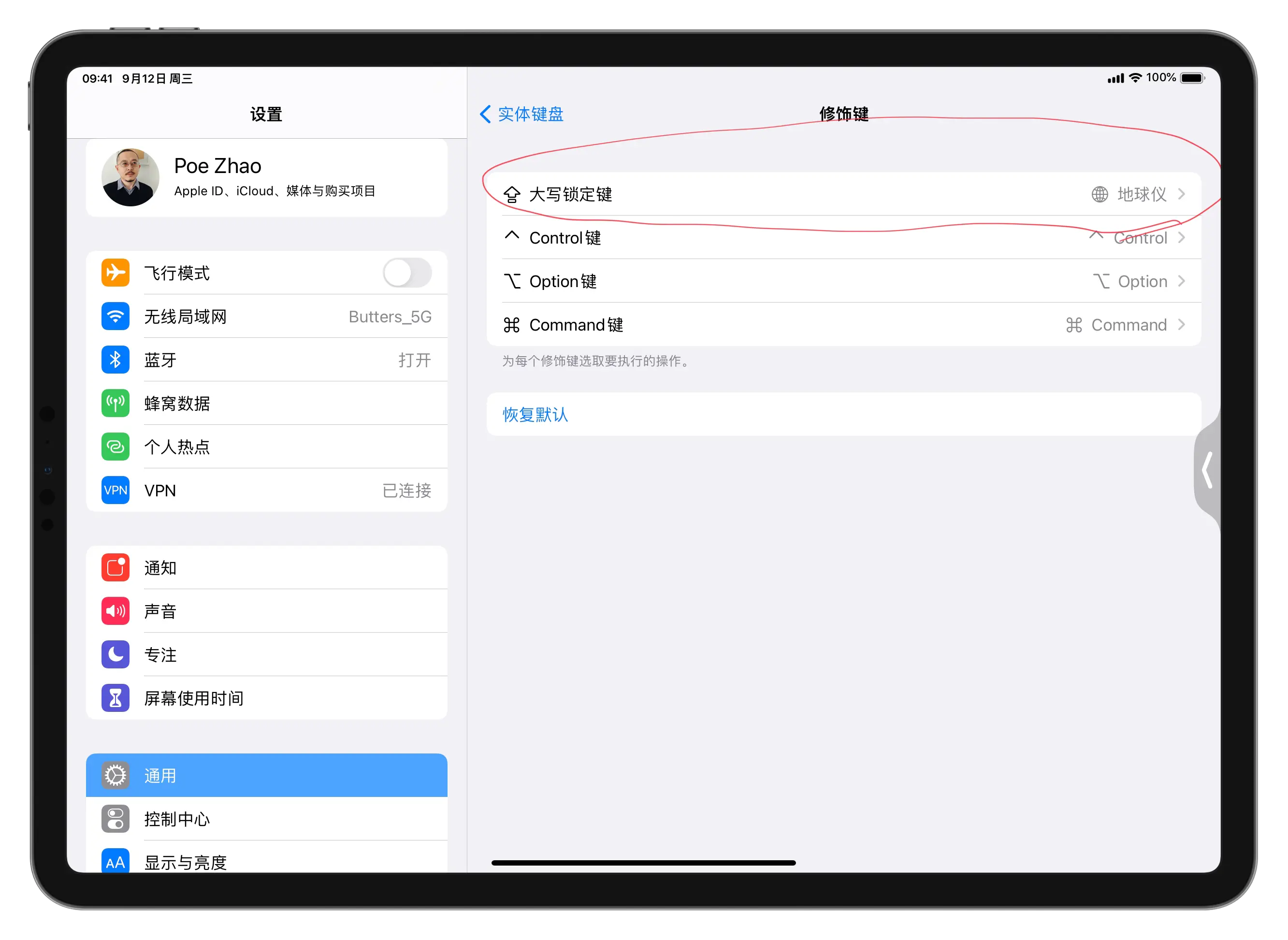
3.未来的一点期许
由于 iPadOS 15 目前还处在早期的测试阶段,除了官方应用之外,其他第三方应用还没有发布适配新快捷键的版本,所以大家还需要耐心等候。
但值得关注的是,iPadOS 15 赋予 iPad 外置键盘更大的「地位」,无论是在系统内还是应用内的操作,利用「Command」、「地球仪」及其他键位组成了丰富而强大的键盘操作流程,这也让我对接下来的系统应用和第三方应用更新充满了一些期待。
比如,能否通过键盘快捷键快速启动快捷指令?现在最快打开快捷指令的方式是调出搜索框,输入名字后才能运行,相比而言,在键盘上按几个键的速度更快。
再比如,大量第三方应用能够更深层次地使用系统快捷键?目前第三方应用主要还是调取系统多任务、多窗口的快捷键,未来,我希望可以支持诸如共享、打开「文件」应用或「照片」应用等功能,由此能够进一步提升使用键盘的效率。
最后,如果你的 iPad Pro 或 iPad 还没有使用外置键盘,快去买一个吧,关于 iPad 的键盘选择,可参见我的这篇分享。
|